Astăzi vom vorbi despre ce „Apselly“ și „Krossely“ în magazinul on-line woocommerce. Ați observat, probabil, etichetele de date la crearea unui produs. Pentru a specifica, faceți clic pentru a edita orice element sau pentru a crea un produs nou pentru „Apselly“ și „Krossely“. Pe pagina de editare a mărfurilor, în widget-ul „Date despre produs“, faceți clic pe tab-ul - Related.
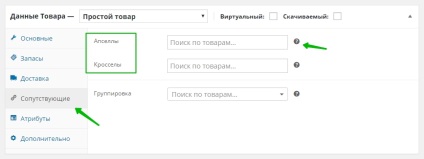
Lângă câmp există o pictogramă semn de întrebare care spune să spui „Apsellov“ și „Krosselov“.
- Apselly, cele mai bune produse pe care le-ar recomanda acest produs în schimb. De exemplu, produsele care sunt de o calitate mai bună, sau alte caracteristici, de exemplu, un preț mai mare.
- Krossely, cross-sell, produsele pe care le promovează în coșul de cumpărături, pe baza produsului curent.
Pentru a adăuga „Apselly“ sau „Krossely“ pentru acest produs, pur și simplu faceți clic pe câmp și introduceți numele produsului dorit.
„Apselly“ sunt afișate pe pagina de produs, în conformitate cu descrierea. (A nu se confunda cu mărfurile „A se vedea, de asemenea,“). În mod implicit, o poziție - vă puteți bucura de asemenea.
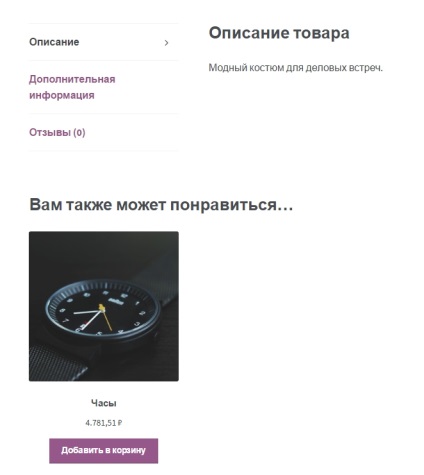
„Krossely“ sunt afișate pe pagina „Coșul de cumpărături“, care este, atunci când adăugați un produs în coș, atunci va exista produse sau bunuri oferite „Krossely“ suplimentare. În mod implicit, o poziție - ai putea fi interesat.
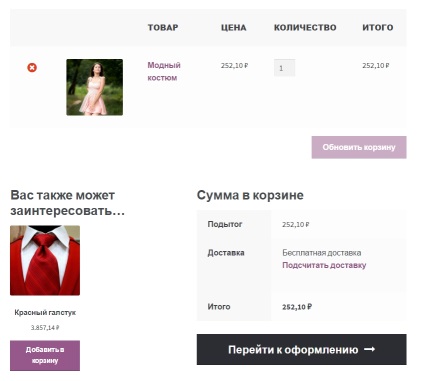
Vezi mai multe!
Sberbank online
Cel mai bun!
Internet pentru avansate
iPhone 7 Plus RED Special Edition
Creați un site gratuit!
progresie naturală
optimizare site
accelerare site-
site securizat
Promovarea în rețele sociale
Super Wordpress Plugin-uri
WooCommerce de la A la Z!
Intrările pentru Windows 10
Calculatoare pentru asistență tehnică